
Pixel8系、Pixel7、Pixel7 Pro、Pixel7a、その他の Pixel でも同様の方法で行なえます。
スマートフォン版 Gmail で URL リンクを貼る方法を解説します。
リンクとはタップするとウェブサイトにつながる仕組みです。メールマガジンなど Gmail からウェブサイトへ移動した経験もあるのではないでしょうか?
個人間のメールでも URL リンクを貼って送信する事ができます。
メール本文にURLリンクを貼るには?
URL リンクを貼るには2つの方法があります。
- Chrome から URL をコピー
- 手入力
手入力は大変ですし、ミスが起こるかもしれません。
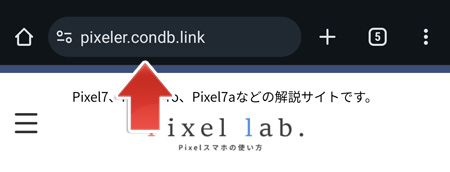
リンクを貼りたいウェブサイトを Chrome で開いて、URL 部分をタップします。
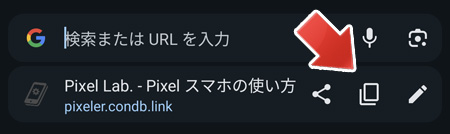
コピーボタンをタップします。URL がクリップボードにコピーされます。
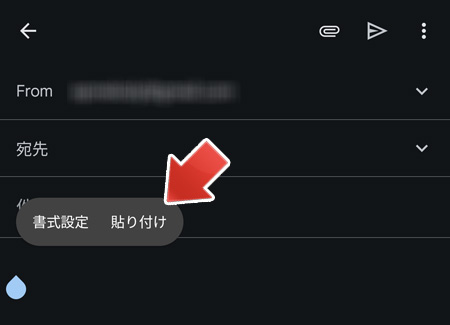
Gmail の本文入力欄で長押しして、貼付けをタップします。
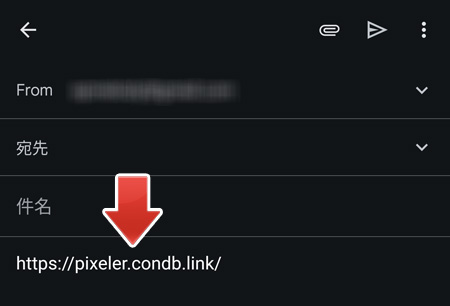
URL が貼り付けられました。
見た目上リンクが設定されているように見えませんが、これで問題ありません。URL は自動でリンクされるためです。
URL が手入力しても大丈夫です。
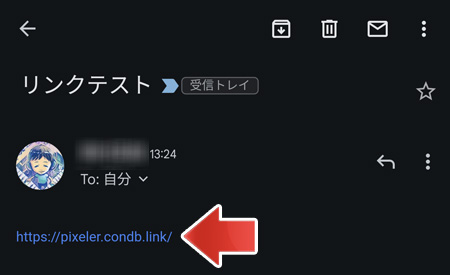
メールを送信して受信してみると、URL がリンクになっている事がわかります。
リンクをタップするとウェブサイトへ移動します。
できない事
スマートフォン版 Gmail ではテキストや画像にリンクを貼る事はできません。
関連記事
メールの送信した瞬間ミスに気づいた時、送信をキャンセルするには?